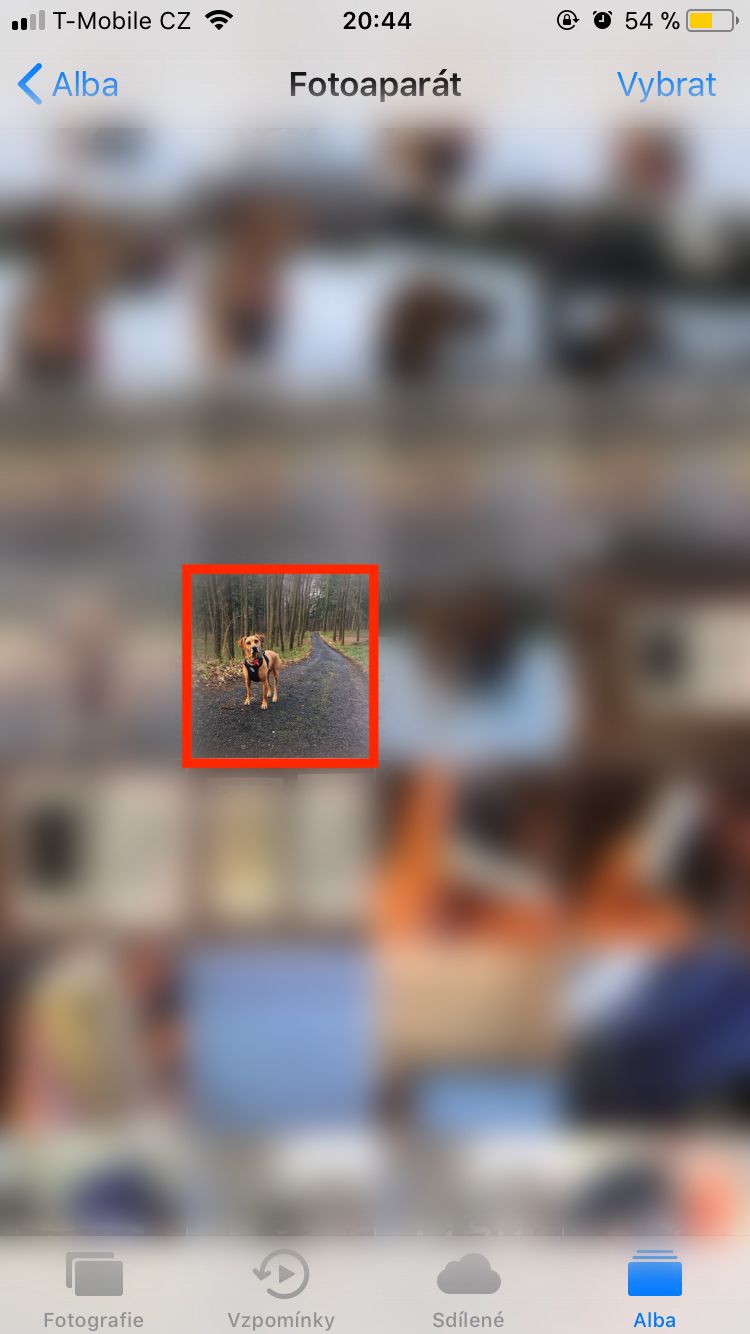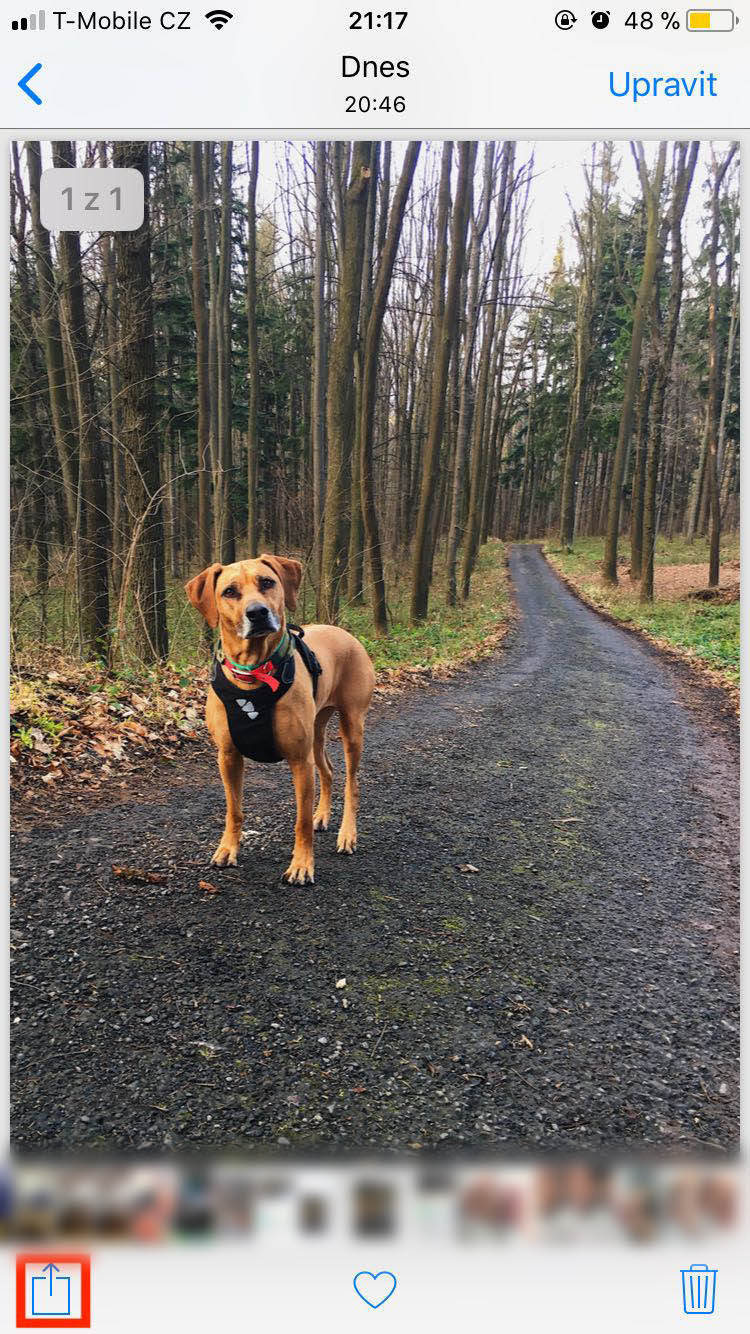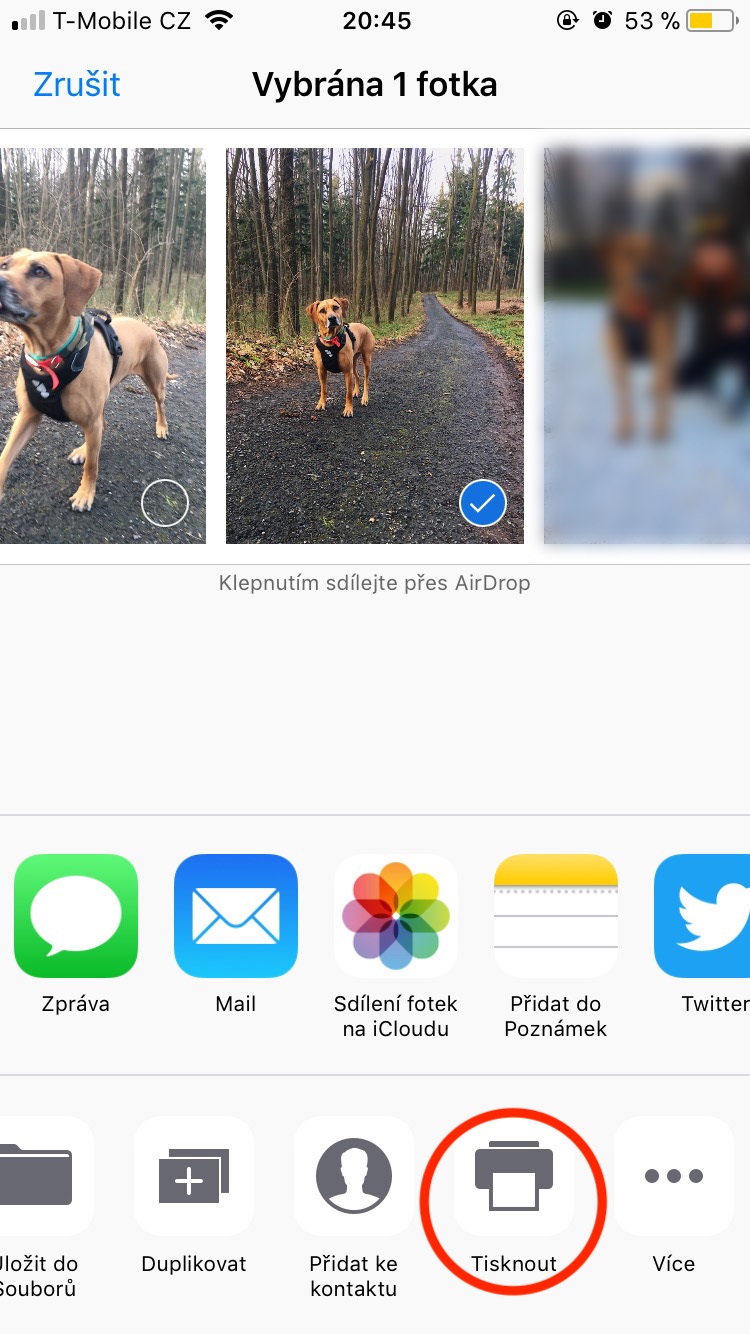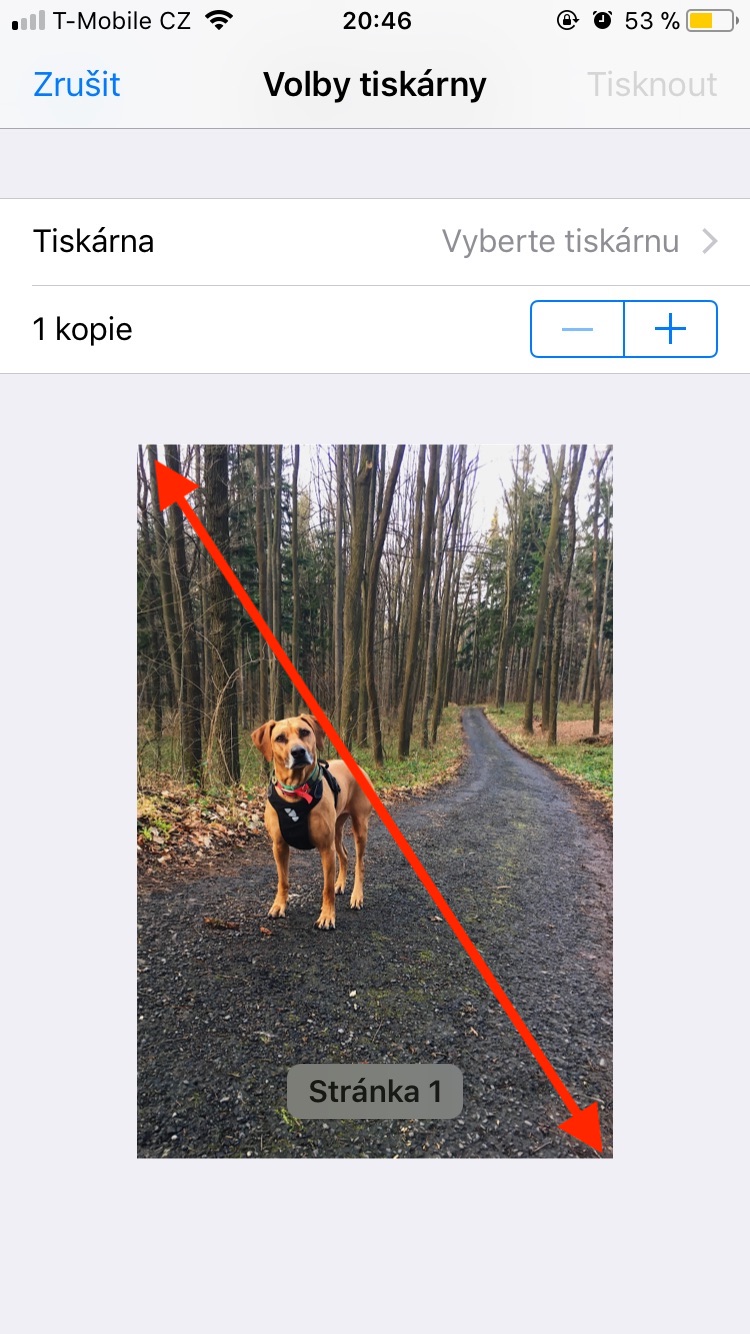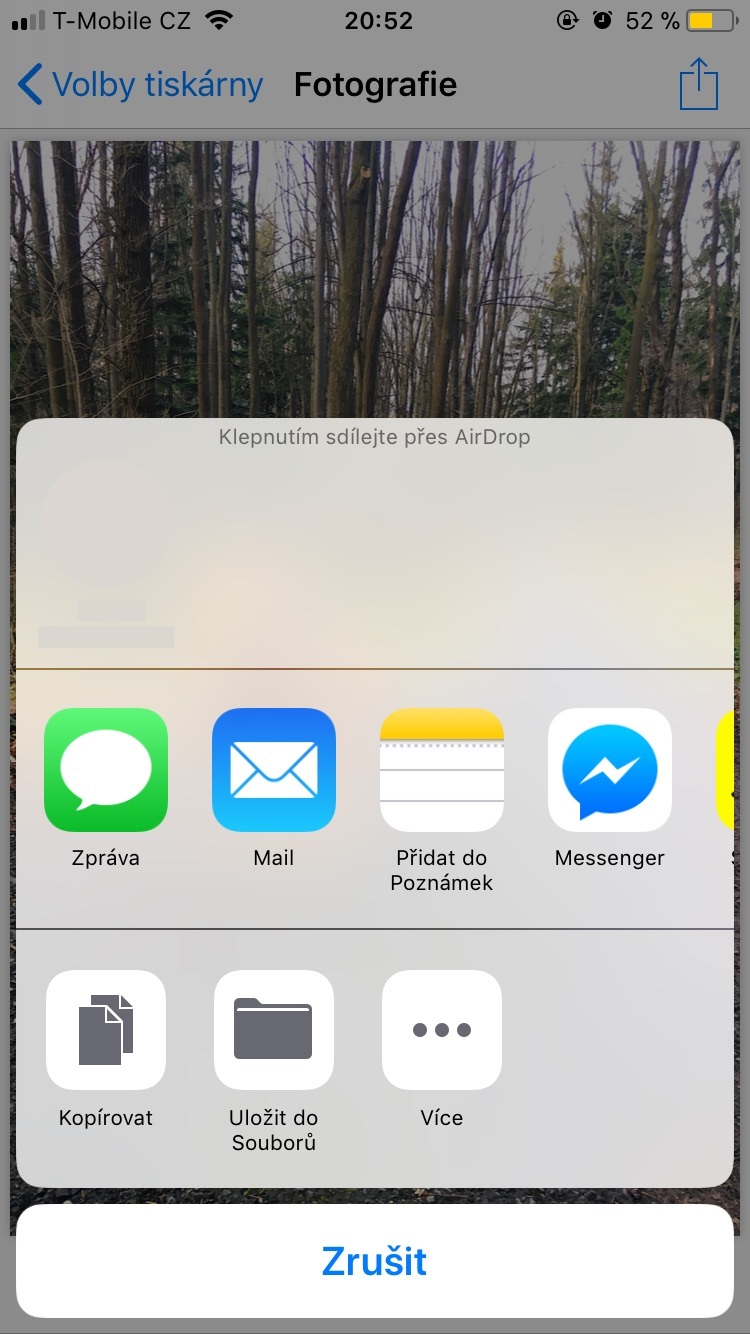Kung alang sa mga hinungdan sa pagkaangay o alang sa mga hinungdan sa imong mga gusto kinahanglan nimo nga i-save ang imong litrato sa imong aparato sa format nga PDF, mahimo usab kini sa mga aparato nga adunay operating system nga iOS. Bisan tuod ang mga iPhone ug iPad nagkuha og mga litrato sa JPEG nga format, usahay ang PDF format mahimo usab nga mapuslanon, pananglitan sa pag-attach sa usa ka attachment sa usa ka email. Ngano nga gusto nimo nga mogamit usa ka litrato sa format nga PDF naa kanimo, apan sa akong hunahuna sa personal, bisan kung dili nimo gamiton kini nga bahin matag adlaw, maayo nga mahibal-an kung diin kini. Atong tan-awon kini.
Mahimo nga interes nimo

Giunsa ang pag-convert sa usa ka litrato sa PDF
Sa dili pa nato sugdan ang pagkakabig, sultihan ko ikaw nga mahimo nimong i-save ang resulta nga PDF file sa iCloud Drive ug siyempre mahimo usab nimo nga ipaambit kini bisan asa, pananglitan sa nahisgutang email.
- Atong ablihan ang aplikasyon Mga litrato
- Gipili namo ang litrato nga gusto namong i-convert sa PDF
- Kami nag-klik sa share icon sa ubos sa wala nga suok
- Pag-swipe sa ubos nga menu direksyon sa wala
- Gi-klik namon ang kapilian Iimprinta
- Karon basaha pag-ayo - pagkahuman sa pagtan-aw sa preview, among i-print ang mga litrato "pag-inat" nga lihok (ingon nga gusto namon nga i-zoom in ang sulud sa browser, pananglitan)
- Ang litrato mopuno sa tibuok screen
- Karon i-klik lang share icon sa ibabaw nga tuo nga suok
- Mopakita tanan nga mga kapilian sa pagpakigbahin - Mahimo nimong ipadala ang PDF sa lain nga aparato, ipadala pinaagi sa Mga Mensahe, Mail, i-save sa mga nota ug, katapusan apan dili labing gamay, i-save sa mga file sa imong iCloud Drive